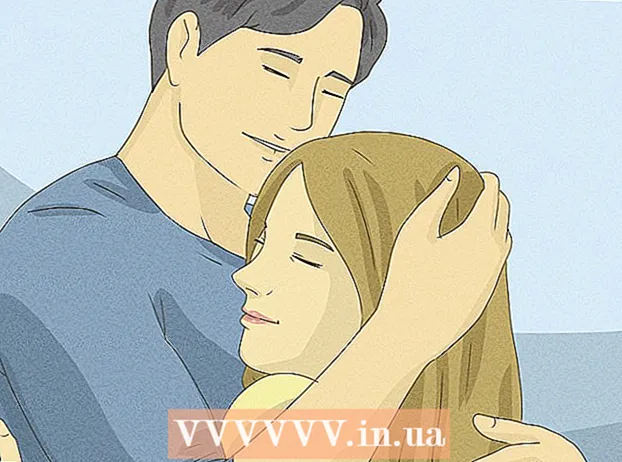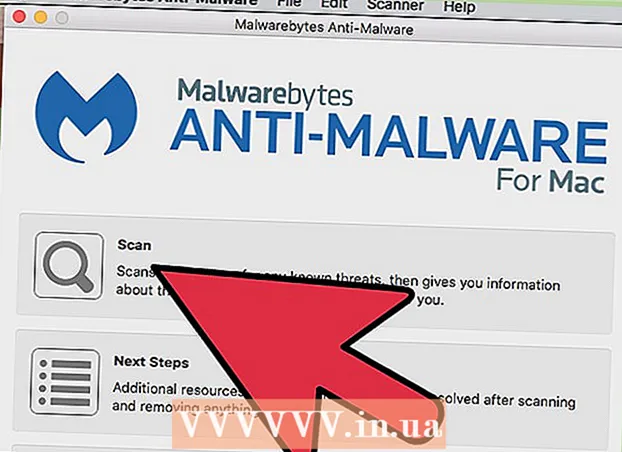Autorius:
Laura McKinney
Kūrybos Data:
8 Balandis 2021
Atnaujinimo Data:
26 Birželio Birželio Mėn 2024

Turinys
Ši „wikiHow“ išmoko susieti naują failą, aplanką, tinklalapį ar dokumentą „Microsoft Excel“. Tai galite padaryti naudodami „Excel“ „Windows“ ir „Mac“ versijas.
Žingsniai
1 metodas iš 4: nuoroda į naują failą
Atidarykite „Excel“ dokumentą. Dukart spustelėkite „Excel“ dokumentą, kuriame norite įterpti hipersaitą.
- Taip pat galite atidaryti naują dokumentą dukart spustelėdami „Excel“ piktogramą ir spustelėdami Tuščia darbaknygė (Tuščių skaičiuoklių rinkinys).

Pasirinkite langelį, kuriame norite įterpti hipersaitą.
Spustelėkite Įdėti (Įdėti). Šis skirtukas yra žaliojoje juostoje „Excel“ lango viršuje. Kai spustelėsite Įdėti, įrankių juosta bus rodoma tiesiai po mėlyna juosta.
- Jei naudojate „Mac“, venkite kortelių painiavos Įdėti „Excel“ su meniu elementais Įdėti yra jūsų kompiuterio meniu juostoje.

Spustelėkite Hipersaitas (Hipersaitas). Ši parinktis yra dešinėje įrankių juostos pusėje Įdėti skiltyje „Nuorodos“. Atsivers langas.
Spustelėkite Sukurti naują dokumentą (Sukurti naują dokumentą). Šis skirtukas yra kairėje iškylančiojo lango pusėje.

Įveskite hipersaito tekstą. Lauke „Tekstas rodyti“ įveskite norimą rodyti tekstą.- Jei praleisite šį veiksmą, naujo dokumento pavadinimas taps hipersaito tekstu.
Pavadinkite naują dokumentą lauke „Naujo dokumento pavadinimas“.
Spustelėkite mygtuką Gerai lango apačioje. Pagal numatytuosius nustatymus tai sukuria ir atidaro naują skaičiuoklės dokumentą, tada sukuria nuorodą į šį turinį langelyje, kurį pasirinkote ankstesniame skaičiuoklės dokumente.
- Taip pat prieš spustelėdami galite pasirinkti „Redaguoti naują dokumentą vėliau“ Gerai kurti skaičiuokles ir nuorodas neatidarant naujų dokumentų.
2 metodas iš 4: Nuoroda į esamą failą ar tinklalapį
Atidarykite „Excel“ dokumentą. Dukart spustelėkite „Excel“ dokumentą, kuriame norite įterpti hipersaitą.
- Taip pat galite atidaryti naują dokumentą dukart spustelėdami „Excel“ piktogramą ir spustelėdami Tuščia darbaknygė.
Pasirinkite langelį, kuriame norite įterpti hipersaitą.
Spustelėkite Įdėti. Šis skirtukas yra žaliojoje juostelėje „Excel“ lango viršuje. Kai spustelėsite Įdėti, įrankių juosta bus rodoma tiesiai po mėlyna juosta.
- Jei naudojate „Mac“, venkite kortelių painiavos Įdėti „Excel“ su meniu elementais Įdėti yra jūsų kompiuterio meniu juostoje.
Spustelėkite Hipersaitas. Ši parinktis yra dešinėje įrankių juostos pusėje Įdėti skiltyje „Nuorodos“. Atsivers langas.
Spustelėkite Esamas failas ar tinklalapis (Esamas failas ar tinklalapis). Parinktys yra kairėje lango pusėje.
Įveskite hipersaito tekstą. Lauke „Tekstas rodyti“ įveskite norimą rodyti tekstą.
- Jei praleisite šį veiksmą, hipersaito tekstas bus tiesiog susieto turinio katalogo kelias.
Pasirinkite tikslą. Spustelėkite vieną iš šių kortelių:
- Dabartinis aplankas - Ieškoti failų kataloge Dokumentai arba Darbalaukis.
- Naršomi puslapiai - Ieškokite neseniai peržiūrėtose svetainėse.
- Naujausi failai - Ieškokite neseniai atidarytų „Excel“ failų.
Pasirinkite failą arba tinklalapį. Spustelėkite failą, aplanką ar interneto adresą, kurį norite susieti. Kelias į aplanką pasirodys langelyje „Adresas“ lango apačioje.
- Taip pat galite nukopijuoti URL iš interneto ir įklijuoti jį į teksto laukelį „Adresas“.
Spustelėkite mygtuką Gerai puslapio apačioje. Hipersaitas bus sukurtas nurodytoje langelyje.
- Pastaba: jei perkelsite susietą turinį, hipersaitas bus išjungtas.
3 metodas iš 4: nuoroda dokumente
Atidarykite „Excel“ dokumentą. Dukart spustelėkite „Excel“ dokumentą, kuriame norite įterpti hipersaitą.
- Taip pat galite atidaryti naują dokumentą dukart spustelėdami „Excel“ piktogramą ir spustelėdami Tuščia darbaknygė.
Pasirinkite langelį, kuriame norite įterpti hipersaitą.
Spustelėkite Įdėti. Šis skirtukas yra žaliojoje juostoje „Excel“ lango viršuje. Kai spustelėsite Įdėti, įrankių juosta bus rodoma tiesiai po mėlyna juosta.
- Jei naudojate „Mac“, venkite kortelių painiavos Įdėti „Excel“ su meniu elementais Įdėti yra jūsų kompiuterio meniu juostoje.
Spustelėkite Hipersaitas. Ši parinktis yra dešinėje įrankių juostos pusėje Įdėti skiltyje „Nuorodos“. Atsivers langas.
Spustelėkite Vieta šiame dokumente (Paskirties vieta yra šiame dokumente). Ši parinktis yra kairėje lango pusėje.
Įveskite hipersaito tekstą. Lauke „Tekstas rodyti“ įveskite norimą rodyti tekstą.
- Jei praleisite šį veiksmą, hipersaito tekstas paprasčiausiai bus tikslinės ląstelės pavadinimas.
Spustelėkite Gerai. Nuoroda bus sukurta pasirinktame langelyje. Spustelėjus hipersaitą, „Excel“ automatiškai paryškins susietą langelį. skelbimas
4 metodas iš 4: sukurkite hipersaitus į el. Pašto adresus
Atidarykite „Excel“ dokumentą. Dukart spustelėkite „Excel“ dokumentą, kuriame norite įterpti hipersaitą.
- Taip pat galite atidaryti naują dokumentą dukart spustelėdami „Excel“ piktogramą ir spustelėdami Tuščia darbaknygė.
Pasirinkite langelį, kuriame norite įterpti hipersaitą.
Spustelėkite Įdėti. Šis skirtukas yra žaliojoje juostoje „Excel“ lango viršuje. Kai spustelėsite Įdėti, įrankių juosta bus rodoma tiesiai po mėlyna juosta.
- Jei naudojate „Mac“, venkite kortelių painiavos Įdėti „Excel“ su meniu elementais Įdėti yra jūsų kompiuterio meniu juostoje.
Spustelėkite Hipersaitas. Ši parinktis yra dešinėje įrankių juostos pusėje Įdėti skiltyje „Nuorodos“. Atsivers langas.
Spustelėkite Elektroninio pašto adresas (Elektroninio pašto adresas). Ši parinktis yra kairėje lango pusėje.
Įveskite hipersaito tekstą. Lauke „Tekstas rodyti“ įveskite norimą rodyti tekstą.
- Jei praleisite šį veiksmą, el. Pašto adresas bus rodomas kaip hipersaito tekstas.
Įveskite savo elektroninio pašto adresą. Lauke „El. Pašto adresas“ įveskite el. Pašto adresą, kurį norite susieti.
- Taip pat galite pridėti iš anksto apibrėžtą temą lauke „Tema“. Hipersaitas suteiks naują el. Laišką su iš anksto užpildyta tema.
Spustelėkite mygtuką Gerai lango apačioje. skelbimas
Patarimas
- Taip pat galite įterpti hipersaitus naudodami funkciją HYPERLINK: įveskite formules = HYPERLINK (nuorodos_vieta, vardas) laukelyje, kur „link_location“ yra failo, katalogo ar tinklalapio kelias, o „name“ yra hipersaite rodomas tekstas.
Įspėjimas
- Jei failas, prijungtas prie „Excel“ darbaknygės, nes hipersaitas perkeltas į naują vietą, turite redaguoti naują hipersaito turinio kelią.